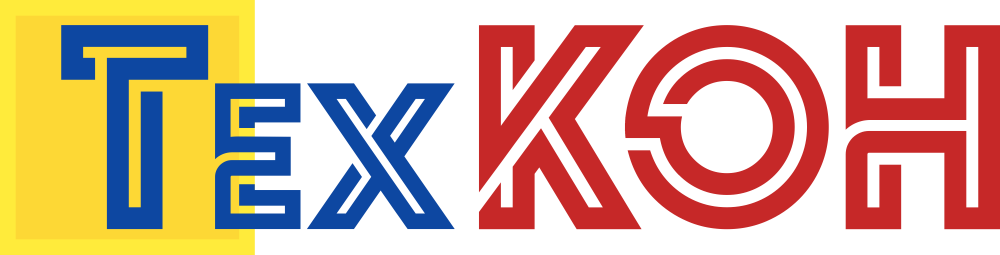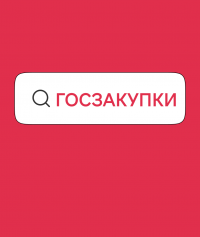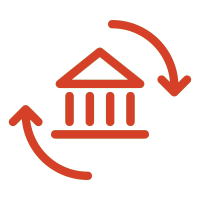В «1C:ERP» 2.5 предусмотрено несколько документов, которые регистрируют изменение окладов.
Все документы по изменению оклада находятся в разделе Зарплата – Изменение оплаты сотрудников.
Кадровый перевод или Кадровый перевод списком - документ применяется, когда сотрудника переводят на новую должность или в другое подразделение. Находится в разделе Зарплата. Документ предусматривает назначение нового оклада и графика работы. Заходим на закладку Оплата труда - устанавливаем признак Изменять начисления - вводим новый оклад.
Изменение плановых начислений. Документ применяется для изменения окладов одновременно списку сотрудников. Его можно использовать при индексации заработной платы.
Изменение оплаты труда. Документ предназначен для изменения оплаты труда отдельным сотрудникам с использованием Подбора. Создать документ можно в разделе Зарплата – Изменение оплаты сотрудников — Изменение оплаты труда.

Рисунок 1 — Перечень доступных документов программы для внесения изменений в окладах
Разберем подробнее процесс изменения окладов.
ПЕРВЫЙ ВАРИАНТ ИЗМЕНЕНИЯ ОКЛАДОВ
Когда организация ведет штатное расписание и сохраняет историю, то изменение окладов следуют начать с изменения штатного расписания на дату приказа. Для этого следует воспользоваться документом Изменение штатного расписания, который находится в разделе Кадры. Создаем документ, который так и называется — Изменение штатного расписания.

Рисунок 2 — Создание документа Изменение штатного расписания
Изменения можно сделать и из самого штатного расписания.

Рисунок 3 — Создание документа Изменение штатного расписания
Нажимаем кнопку Изменить позиции, в появившемся списке отмечаем необходимые позиции штатного расписания и нажимаем Выбрать.
Оклады можно изменить руками в документе или указать условия изменения. Например, оклад повышают всем на определенный процент. Нажимаем кнопку Заполнить показатели. Выбираем вид начисления, вариант изменения, показатель и вид округления.

Рисунок 4 — Заполнение показателей для изменения оклад
В программе предусмотрено несколько видов округления.

Рисунок 5 — Варианты округления данных при указании показателей изменения окладов
Выбранные показатели будут применены ко всем позициям штатного расписания, которые были выбраны ранее в документе.
После проверки правильности внесения данных нажимаем кнопку Изменить начисления сотрудникам.

Рисунок 6 — Проведение документа Изменение штатного расписания
При нажатии кнопки Изменить начисления сотрудникам создается документ Изменение плановых начислений.
ВТОРОЙ ВАРИАНТ ИЗМЕНЕНИЯ ОКЛАДОВ
Когда организация не ведет в программе штатное расписание или его учет ведется без сохранения истории, то изменение окладов отражается сразу документом Изменение плановых начислений.
Заполнить документ всеми сотрудниками организации можно по кнопке Заполнить. Если изменение необходимо определенным сотрудникам, то лучше воспользоваться кнопкой Подбор и выбрать нужных сотрудников.
Новые значения окладов в документе, так же как и в штатном расписании, можно установить вручную, либо через Заполнение показателей.

Рисунок 7 — Заполнение документа Изменение плановых показателей
Изменение оклада в программе будет выполнено для всех строк документа. В документе можно увидеть изменения окладов. Для этого нужно нажать на пиктограмму Сведения о ФОТ и начислениях.

Рисунок 8 — Анализ изменения окладов
Материал подготовлен в конфигурации «1C:ERP» 2.5.10.74; версия платформы - 8.3.22.1750.